
Puoi inserire due scorciatoie in un piccolo widget in iOS 17, un cambiamento significativo per gli utenti esperti dell'app Scorciatoie di Apple che fa risparmiare tempo. Molte scorciatoie che creo sono in coppia e ora puoi inserire due scorciatoie dello stesso tipo in un piccolo spazio nella schermata Home.
Le scorciatoie, se non sei a conoscenza, ti consentono di automatizzare le cose che fai più spesso sul tuo iPhone, Mac, iPad o Apple Watch. Ad esempio, puoi creare una scorciatoia che imposta una modalità Focus quando arrivi al lavoro, uno che suggerisce password facili da ricordare, uno per unità di conversione - le possibilità sono infinite. (Leggere L'utile guida alle scorciatoie di Apple se vuoi familiarizzare con la potente app.)
I widget della schermata iniziale sono un ottimo modo per avviare le scorciatoie che usi ogni giorno. Su iPhone, dove lo spazio è limitato, inserire il doppio delle scorciatoie senza perdere alcuna icona potrebbe essere un punto di svolta per la schermata iniziale. Lascia che ti mostri come configurarlo.
Sommario
-
Come mettere due scorciatoie in un piccolo widget
- 1. Crea una cartella Scorciatoie
- 2. Seleziona le scorciatoie e spostale nella cartella Scorciatoie
- 3. Aggiungi il widget Scorciatoie alla schermata Home
- 4. Modifica widget e seleziona la cartella Scorciatoie
- Riepilogo: come inserire due scorciatoie in un piccolo widget della schermata iniziale
Molte scorciatoie arrivano in coppia. Ho una scorciatoia che imposta il mio telefono in modalità luce e aumenta le dimensioni del testo per acquisire schermate; uno corrispondente riporta il mio telefono in modalità oscura e riduce nuovamente le dimensioni del testo. Sul mio Mac, ho una scorciatoia che attiva il mio focus Podcasting, avvia Logic, Chrome e Skype e nasconde tutto il resto; uno corrispondente disattiva lo stato attivo e riapre tutte le mie altre app.
È naturale che tu voglia inserire due scorciatoie corrispondenti in un piccolo widget. Ora, in iOS 17, è possibile. (iOS 17 verrà lanciato ufficialmente a settembre, ma la beta pubblica è fuori proprio ora se lo desidera installalo a tuo rischio e pericolo.)
1. Crea una cartella Scorciatoie
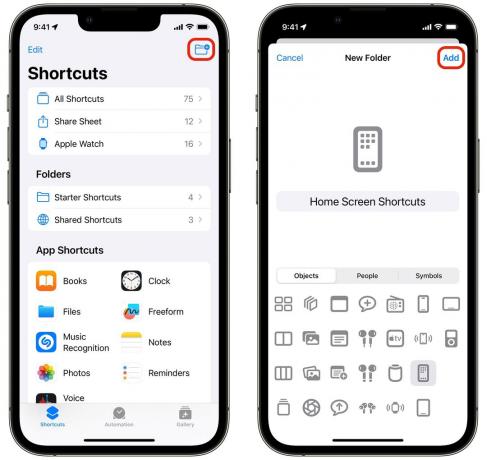
Schermata: d. Griffin Jones/Il culto di Mac
Con il singolo widget Scorciatoia, scegli semplicemente una Scorciatoia dall'elenco. Per due o più collegamenti, è necessario specificare una cartella.
Aprire Scorciatoie, scorri indietro fino alla visualizzazione delle cartelle e tocca il Nuova cartella icona nella barra degli strumenti. Ho intitolato la cartella "Collegamenti della schermata iniziale" e ho scelto l'icona della schermata iniziale dell'iPhone per chiarire. Rubinetto Aggiungere quando hai fatto.

Schermata: d. Griffin Jones/Il culto di Mac
2. Seleziona le scorciatoie e spostale nella cartella Scorciatoie
Torna all'elenco Scorciatoie, tocca Modificare nella barra del titolo, seleziona i collegamenti che desideri aggiungere, tocca Mossa e seleziona la cartella appena creata.

Schermata: d. Griffin Jones/Il culto di Mac
Ora torna alla schermata iniziale. Tocca e tieni premuto per modificare e tocca + in alto a sinistra. Aggiungi il widget Scorciatoie e scorri una volta per aggiungere il piccolo Cartella Scorciatoie aggeggio.
Dopo averlo aggiunto, tocca e tieni premuto sul widget, seleziona Modifica widget e seleziona la cartella che hai creato in precedenza.

Schermata: d. Griffin Jones/Il culto di Mac
Ora avrai due scorciatoie dove ne avevi solo una! Sono quattro icone in più che torni indietro e raddoppi la funzionalità nello stesso spazio.
- Apri l'app Scorciatoie e crea una cartella chiamata "Collegamenti schermata Home".
- Rubinetto Modificare, selezionare i due desiderati, toccare Mossa e metterli nella cartella.
- Modifica la schermata Home, tocca + e aggiungi il Cartella Scorciatoie aggeggio.
- Tocca e tieni premuto sul widget, tocca Modifica widget e seleziona la cartella che hai creato.
